AVCHDからmp4に変換するには?最適ツール8選やその特徴を解説!
AVCHDファイルを撮影した後、パソコンやスマホで再生するにはどうすればいいのかわからない人もいる事でしょう。そんな場合に便利なのはmp4への変換です。mp4は多くの機器に対応しており、高画質で汎用性も高いと評判を得ています。
ほとんどの動画共有サイトがmp4に対応しているので、記録媒体の保存に最適な方法と言えるでしょう。今回はAVCHDをmp4に変換する方法や、最適ツールの特徴について徹底解説します。
パート1.AVCHDとは?mp4との違いや変換する理由についても説明!
AVCHDは、デジカメなどに使用されるフルハイビジョンのフォーマットであり、高画質な動画を保存できるのが大きな特徴です。
そのためmp4より画質は高いですが、対応していない規格のデバイスが多く、再生にも特定のソフトウェアが必要です。しかし、AVCHDで編集した動画は、mp4に変換すればパソコンやスマホでも再生できるようになります。
画質もフルハイビジョンを維持したまま、変換後に記録や編集する事もできます。デジカメで撮影した動画を上手く残せない場合は、AVCHDからmp4への変換を試してください。
パート2.AVCHDをmp4に変換の最適なツール5選
ここではAVCHDをmp4に変換する際、最適な5つのツールを紹介します。 変換の質や速度によって使い勝手は異なりますが、AVCHDをmp4に変換する際に役立つものばかりです。 ソフトごとの特徴や対応OS、おすすめポイントなどを紹介するので、利用する際は参考にしてください。
1.VLC
VLC media playerは、多くのメディア形式やストリーミングプロトコルを再生できる無料のメディアプレイヤーです。現在はWindows(XP以降)、MacOS X、Linuxで利用できます。VLCに対応するファイル形式は非常に多く、mp4をはじめとする一般的な動画ファイルはもちろん、特殊なコーデックでもそのまま再生できます。
完全無料かつ広告費表示なので、利用中もストレスを感じません。ただし、AVCHDなどの高負荷なファイルを再生した場合、パフォーマンスに問題が生じる事があります。また非公式サイトで配布されているものはウイルスに侵されている可能性が高いので、必ず公式サイトからダウンロードしましょう。
VLCの操作手順は以下の通りです。
- 1.VLCを起動し、「ファイル」から「変換/保存」を選んでクリックする
- 2.AVCHDファイルをドラッグ&ドロップ、もしくは「メディアを開く」からインポートする
- 3.「プロファイルの選択」画面で動画フォーマットとしてmp4を選ぶ
- 4.「宛先」の「参照」ボタンをクリックし、保存先やファイル名を指定する
- 5.「保存」または「スタート」ボタンをクリックし、AVCHD動画をmp4に変換する


手順が多いので初心者には難しいかもしれませんが、MacOSやLinuxなど、Windows以外のシステムでも動作できる方法です。
2.Windows10フォト
Windows10フォトは、Windows10に内蔵されている無料アプリの1つです。
フォトは現在Windows10に加え、Windows11でも利用できます。
最初からWindows10に標準搭載されているので、インストールせずに写真や動画の編集や共有ができます。
基本的な編集機能は備わっており、トリミング、分割、回転といった方法での編集も可能です。
ただし、パソコンのスペックや写真の枚数によっては、表示に時間がかかるというデメリットがあります。
高度な色補正やレイヤー編集もできないので、より本格的な編集をしたい場合は、他のツールを試した方がいいでしょう。
Windows10フォトの操作手順は以下の通りです。
- 1.「フォト」アプリから変換したいAVCHD動画を開き、そのファイルを右クリックする
- 2.そこから「フォト」を開き、編集画面の右上にある「ビデオの完了」アイコンをクリックする
- 3.画質状態はそのままで問題ないが、必要に応じて画質やトリミングを調整する
- 4.「エクスポート」ボタンをクリックすれば、mp4形式での変換が開始される

3.HandBrake
HandBrakeは、WindowsとMacパソコンで使える無料の動画エンコードソフトです。
現在の最新バージョンは1.6.1であり、Windows(7以降)、MacOS X、Linuxで利用できます。
AVCHDを含む様々な動画ファイル、もしくはDVDやブルーレイディスク内の動画を読み込み、mp4にエンコードできます。
また初心者でも簡単に利用できるインターフェースを提供しており、複雑な設定が少ないのも特徴です。
ただし、コピーガードを解除できないため、コピーガード付きのDVDやブルーレイを解除する際には制限がかかります。
HandBrakeの操作手順は以下の通りです。
- 1.公式サイトからHandBrakeをダウンロードし、完了後に起動
- 2.「Open Source」ボタンをクリックし、変換したいAVCHDファイル(.mtsまたは.m2ts)を選ぶ
- 3.「Format」セクションで出力形式としてmp4を選ぶ
- 4.画面右下の「Browse」ボタンをクリックし、変換後のファイルの保存先を指定する
- 5.左下の「Start」ボタンをクリックし、AVCHDをmp4に変換する

4.Bandicut
Bandicutは、高速かつ高品質な動画カットできる編集ソフトです。OSはWindowsにのみ対応しており、WindowsXPから利用できます。
Bandicutでは動画から必要な区間だけ切り出したり、複数の動画を1つにまとめたりと、細かい編集作業が可能です。
また「高速モード」を使えば、画質や音声を劣化させずに高品質な動画を作れます。ただし、無料版では出力した動画にウォーターマークが映り込んでしまうので、本格的な動画編集をする場合は有料版に切り替えましょう。
Bandicutの操作手順は以下の通りです。
- 1.Bandicum公式サイトからBandicutをダウンロードし、完了後に起動
- 2.メイン画面で「カット」を選び、「ファイルを開く」アイコンをクリックして変換したいAVCHDファイルを選ぶ
- 3.動画の一部だけ変換したい場合は、区間を調整して開始位置と終了位置を切り出す
- 4.「変換」モードでmp4を選び、「スタート」ボタンを押すと変換開始

5.Adobe Premiere Pro
Adobe Premiere Proは、Adobe社が開発したプロフェッショナル向けの動画編集ソフトです。
Window10(22H2以降)、Windows11(64ビット版)、MacOS13(Ventura以降)で利用できます。
カットやテロップといった基本的な編集に加え、高度なタイムライン操作やプロジェクト全体の管理など、より本格的な作業もできます。
チュートリアル機能も備わっており、説明を見ながら自習する事でプロレベルの編集も可能になるでしょう。
一方で月額使用料が高く、個人運用や小規模なプロジェクトだとコストがかさむのが問題です。
またパソコンのスペックも一定の性能が求められるので、低いと編集中にフリーズしてしまう可能性があります。
Adobe Premiere Proの操作手順は以下の通りです。
- 1.変換したいAVCHDファイルをPremiere Proのタイムラインに読み込む
- 2.「書き出し」を選択し、「形式」ドロップダウンメニューから「H.264(mp4)」に設定する
- 3.「キュー」ボタンをクリックし、変換を実行

パート3.mp4からavchdに変換ツールの紹介2選
mp4からAVCHDに変換する際、おすすめなのが以下のツールです。
1.Xmedia Recode
Xmedia Recodeは、無料で利用できる多機能な動画・音声変換ソフトです。OSはWindowsにのみ対応しており、Windows7から利用できます。デフォルトで日本語に対応しており、切り抜きや字幕追加など簡単な動画編集ができます。
リサイズやクロップなどオプション機能も充実しているので、初心者でもすぐに使いこなせるでしょう。
ただし、自動転送ができないので、AVCHDに変換した後のファイルは手動で送る必要があります。
アップデートの頻度も少ないので、最新バージョンへの対応は常に確認しましょう。
Xmedia Recodeの操作手順は以下の通りです。
- 1.公式サイトにあるダウンロードボタンをクリックし、Xmedia Recodeをインストールする
- 2.「保存先」欄で変換したいファイルの出力先フォルダを指定する
- 3.ツールバー上のエンコードボタンをクリックすると、ファイルの変換処理が実行されるのでしばらく待つ
- 4.「メディアファイルの作成に成功しました!」というダイアログが表示されれば変換完了



2. Aiseesoft 動画変換 究極
Aiseesoft 動画変換 究極は、香港の九龍で開発された動画変換ソフトです。 Windows(XP以降)、MacOS X(10.5以上)で利用できます。 Aiseesoft 動画変換 究極ではmp4やAVCHDなどの形式変換だけでなく、編集やエフェクト追加も直感的な操作で実行可能です。 また公式サイトからダウンロードする事により、ウイルスやマルウェア感染のリスクが大幅に減らせるというメリットもあります。 ただし、無料版だと機能制限がかけられており、録画時間が短くなっています。 プランによって使用可能なデバイス数も制限されているので、本格的な運用を目指すなら有料版に切り替えた方がいいでしょう。
Aiseesoft 動画変換 究極の操作手順は以下の通りです。
- 1.公式サイトにあるダウンロードボタンをクリックし、Aiseesoft 動画変換 究極をインストールする
- 2.Aiseesoft 動画変換 究極を開いてから「ファイル」ボタンをクリックし、変換したいmp4ファイルを追加する
- 3.「出力形式」のドロップダウンリストを開き、「ビデオ」にAVCHD(M2TS)動画形式を選ぶ
- 4.最後に出力フォルダを指定し、「すべて変換」ボタンをクリックすれば、mp4ファイルをAVCHD動画に変換できる

パート4.【無料・Windows/Mac対応】AVCHDをmp4に変換の方法を紹介
HitPaw Univdは、AVCHDをmp4に変換するのにおすすめなソフトウェアがHitPaw Univdです。HitPa UnivdではAIが動画のディテールを強化し、ぼやけやノイズを自然な高画質化処理で解消します。この技術によってあらゆる動画を一切の画質劣化なしで変換する事ができ、細部・色彩・ダイナミックレンジを完璧に保持します。
ファイル圧縮にも対応しているので、高画質なままで動画を保存できるのも嬉しい点です。対応するデバイスの種類も非常に多く、スマホから4Kテレビまで高画質映像を楽しめます。

HitPaw UnivdでAVCHDをmp4に変換ガイドを紹介:
ステップ01 最初のステップでは、システムにソフトウェアをダウンロードします。メニューから「コンバーター」タブに向かいます。「ファイルを添付」をクリックし、ビデオファイルをブラウズしてインポートします。

ステップ02 次に、すべてを変換するのドロップダウンメニューを展開し、オーディオ カテゴリに移動して、変換したいを選択します。必要に応じて、品質やその他のオーディオ面を選択することができます。また、保存先から出力フォルダを選択します。
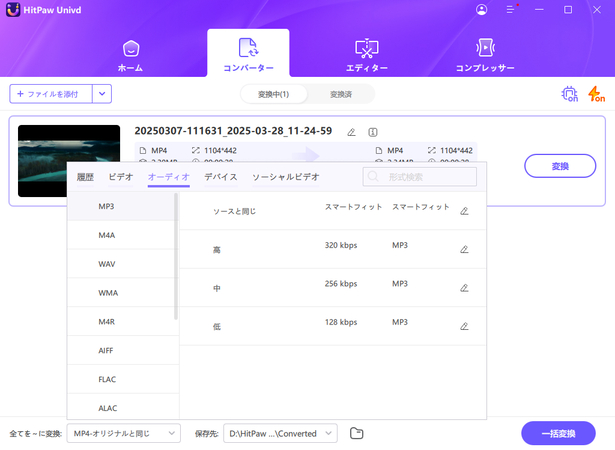
ステップ03 最後のステップは、「変換」ボタンを押すことです。変換されたファイルにはすぐにアクセスできるようになります。この方法で動画変換することもできます。すべて完了です!

パート5.AVCHDをmp4に変換に関するよくある質問
ここではAVCHDをmp4に変換する際、よく聞かれる質問やその回答を3つ紹介します。
Q1. 変換後に動画の品質が低下するのはなぜ?
A1. 返還後に画質が劣化するのは、圧縮によるデータ量の削減が主な原因です。 動画を圧縮する際、ビットレートを低く設定すると画質が低下し、極端な場合は荒くなってしまいます。 画質を維持したい場合は、変換時のビットレートをできるだけ高く設定しましょう。
Q2. AVCHDで保存した動画はカメラでも変換できる?
A2. はい、多くのビデオカメラにはAVCHD動画をmp4など他の形式に変換する機能が内蔵されています。 カメラのメニューから変換機能を開き、動画を選んでから変換を実行すればOKです。 もしカメラに変換機能がない場合は、パソコンとUSBケーブルで接続すれば変換できます。
Q3. アプリをインストールしなくてもAVCHDをMP4に変換できる?
A3. はい、オンライン動画変換サイトや一部メディアプレイヤーの変換機能を使えば、アプリなしでもmp4に変換できます。 この方法はブラウザ上で完結するため、アプリで実行するより手軽なのがメリットです。 ただし、ファイルサイズや変換速度に制限があるため、用途に応じてアプリと使い分けた方がいいでしょう。
まとめ
AVCHDをmp4に変換する方法や、最適ツールの特徴について徹底解説しました。AVCHDはデジカメ向けのフォーマットなので、対応していない規格が多いですが、mp4に変換すればパソコンやスマホでも再生できます。AVCHDからmp4への変換は無料ツールで実行する事ができ、特におすすめなのはHitPaw Univdです。
AI技術によってぼやけやノイズを解消し、あらゆる動画を一切の画質劣化なしで保存できます。保存した後はスマホから4Kテレビまで、多くのデバイスで高画質映像を楽しめます。HitPaw UnivdでAVCHDをmp4に変換し、お気に入りの動画を手元に残せるようにしてください。
コメントを残す
HitPaw の記事にレビューを作成しましょう








